
(注:-0.4的数值只是根据形状大小而来,偏移路径命令只能计算绝对数值,而不能计算相对数值,希望能在CS3的版本中能够有所更新,所以大家在使用该命令的时候,要尝试大小合适才行。)

单击“好”按钮,得到一个与外轮廓相似的形状。
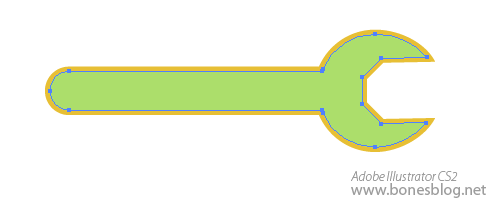
将两个形状选中,使用美工刀工具将图形在图形的扳手头尾部割下一条轨迹,注意不要割到扳手头。
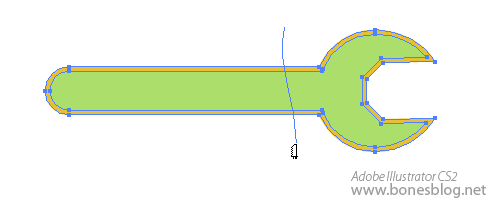
此形状将分为两截。可在图层调板中暂时将上面较小的形状关闭显示。
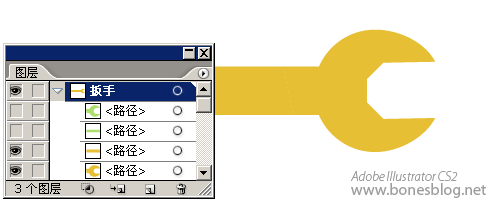
将两个外轮廓同时选中,单击工具箱底部的渐变按钮
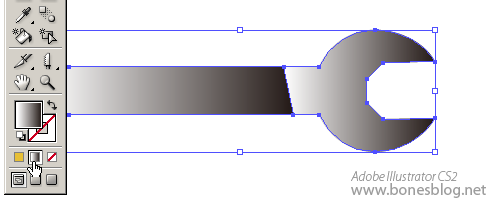
使用渐变工具从上往下拖曳,在拖曳的同时注意渐变的变化
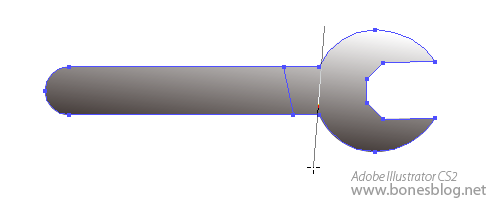
在渐变调板中,将左端的滑块相中心位置移动
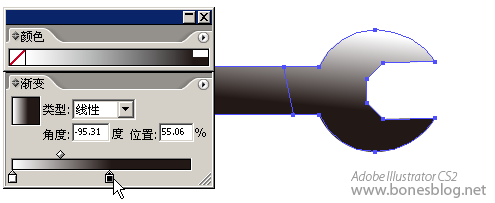
并在颜色调板中取一个深灰色
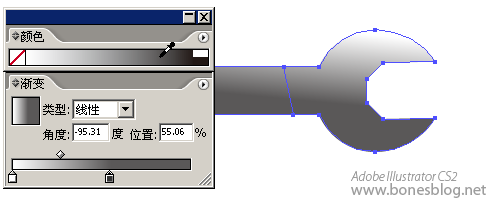
单击渐变调板最左端的空白处,会自动添加一个渐变滑块
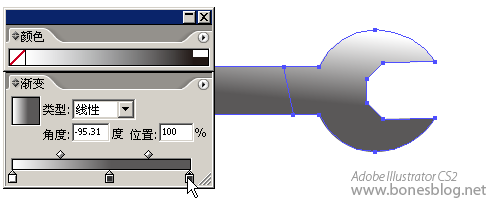
并改变该滑块的颜色为浅灰色。
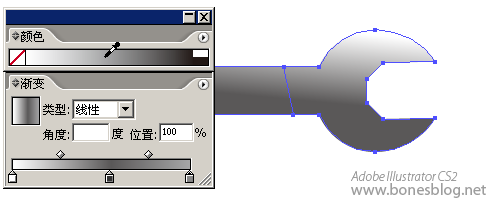
此时可以再使用渐变工具更改渐变的方向和位置
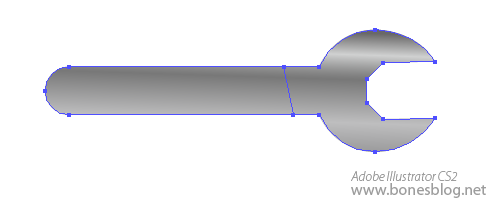
在图层调板中将隐藏的形状再次显示,并选中扳手头部分
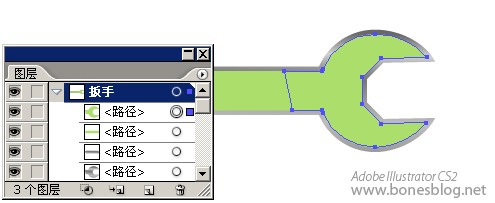
应用刚才创建的渐变,只是做渐变方向的改变而已
标签:
随机推荐
- Illustrator教程 | 2019-10-28
- Illustrator教程 | 2006-06-09
- Illustrator教程 | 2007-01-02
- Illustrator教程 | 2007-01-04
- Illustrator教程 | 2006-10-29
- Illustrator教程 | 2022-02-11













